L'un des avantages de Google Chrome est la possibilité d'augmenter ses fonctionnalités et sa convivialité à l'aide de nombreuses extensions. Aujourd'hui, nous vous expliquerons comment installer et gérer les extensions dans Google Chrome.
Tous les réglages et les tests ont été effectués sur un ordinateur portable Huawei MateBook 14s, aimablement fournie par la représentation Huawei en Ukraine.

Beaucoup ont entendu parler des extensions, la plupart les ont même utilisées, mais tout le monde ne les connaît pas. Parfois, les utilisateurs ont peur de changer quelque chose dans leur navigateur, pensant que cela nuira à la stabilité et aux performances de Google Chrome. Mais ce n'est pas tout à fait ça. Parfois, les extensions aident à tirer le meilleur parti du navigateur, à protéger les données personnelles, à trouver plus rapidement les informations dont vous avez besoin et, bien sûr, à vous débarrasser des publicités gênantes.
Qu'est-ce qu'une extension Google Chrome ?
Toutes les extensions de navigateur sont de petits programmes qui vous permettent d'ajouter de nouvelles fonctionnalités. Ce sont les fonctions que le développeur n'a pas l'intention d'implémenter ou ne veut pas implémenter, car elles ne sont pas tout à fait légales.
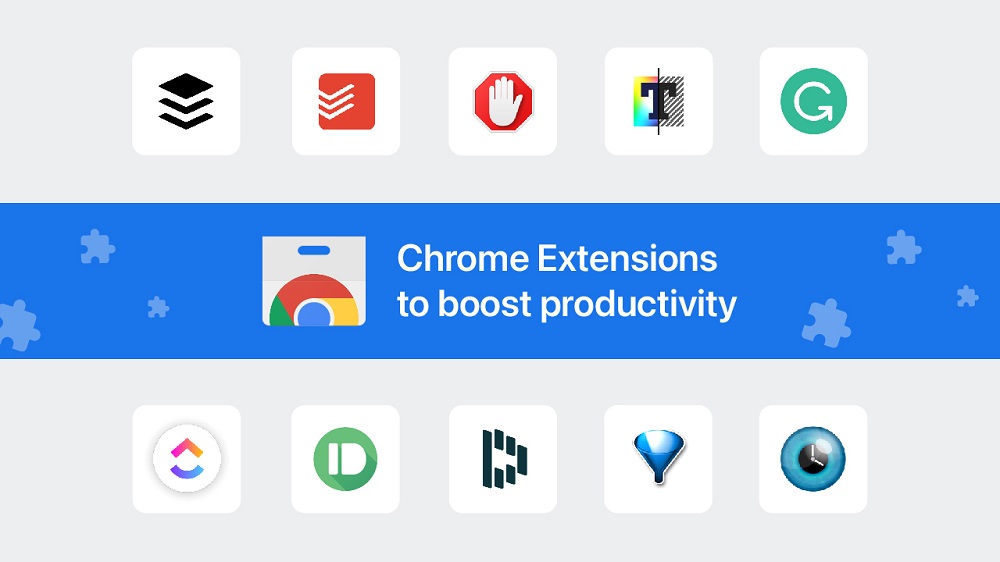
Bien que Google Chrome ne limite pas actuellement l'installation d'extensions, nous devons nous rappeler que parfois il n'est pas nécessaire de les installer. Au fil du temps, le navigateur lui-même souffre d'un grand nombre d'extensions, et nous serons obligés de le restaurer aux paramètres d'usine ou de supprimer les extensions inutiles.
Comment fonctionnent les extensions dans Google Chrome
La fonction principale d'une extension est de réduire le nombre d'étapes que nous devons suivre pour effectuer une certaine action. En bref, c'est comme une macro à laquelle on attribuait les actions effectuées par l'extension que nous avons téléchargée.
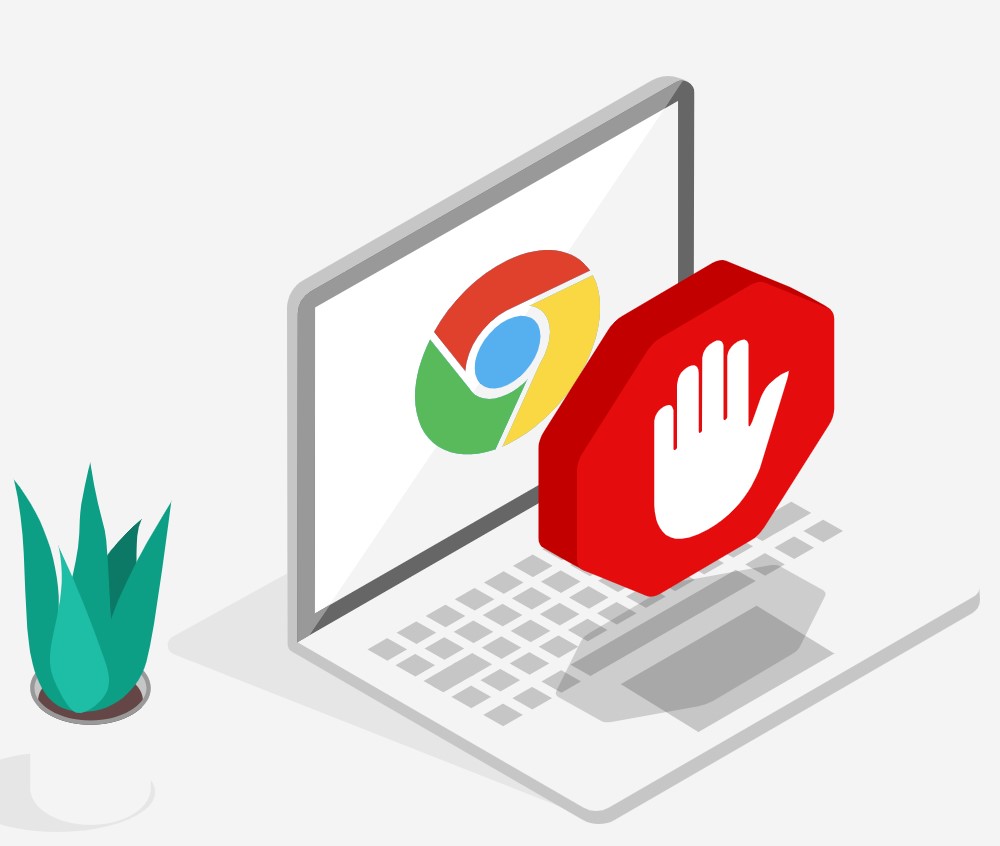
Pour utiliser une extension, vous devez d'abord visiter le site Web sur lequel vous souhaitez effectuer une action, puis cliquer sur l'icône représentant l'extension à droite de la barre d'adresse. Maintenant, l'extension commencera automatiquement à exécuter la tâche assignée.
Comment installer une extension Chrome
Vous pouvez télécharger l'extension officielle de Google Chrome depuis le Chrome Web Store ou depuis des sources que vous connaissez et auxquelles vous faites confiance. Cependant, avant l'installation, vous devez vous assurer qu'il est sûr et prêter l'attention voulue et consulter le site Web du développeur s'il en existe un. Vous pouvez également regarder de plus près les notes, ou même rechercher le code source si vous le souhaitez.
Si vous faites toujours confiance au Google Store officiel, nous vous recommandons de télécharger et d'installer des extensions à partir de là.
Pour ce faire, vous devez effectuer quelques étapes simples :
- Ouvrez Google Chrome, cliquez sur les trois points dans le coin supérieur droit, accédez à Outils supplémentaires, où l'on trouve Expansion.

- Cliquez sur la gauche Expansion et choisissez ci-dessous Ouvrez le Chrome Web Store.
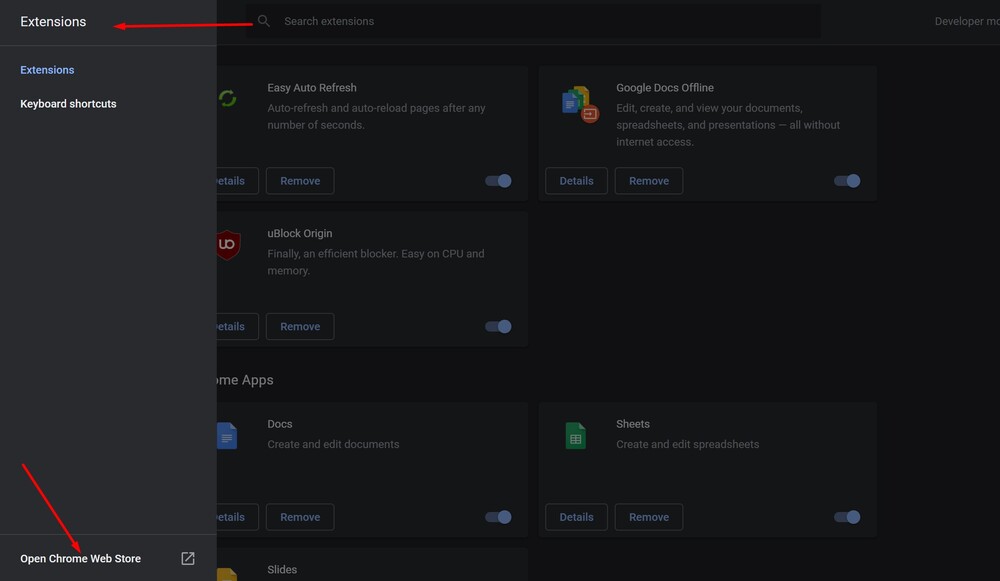
- Le navigateur s'ouvrira immédiatement Boutique en ligne Chrome dans l'onglet Expansion.
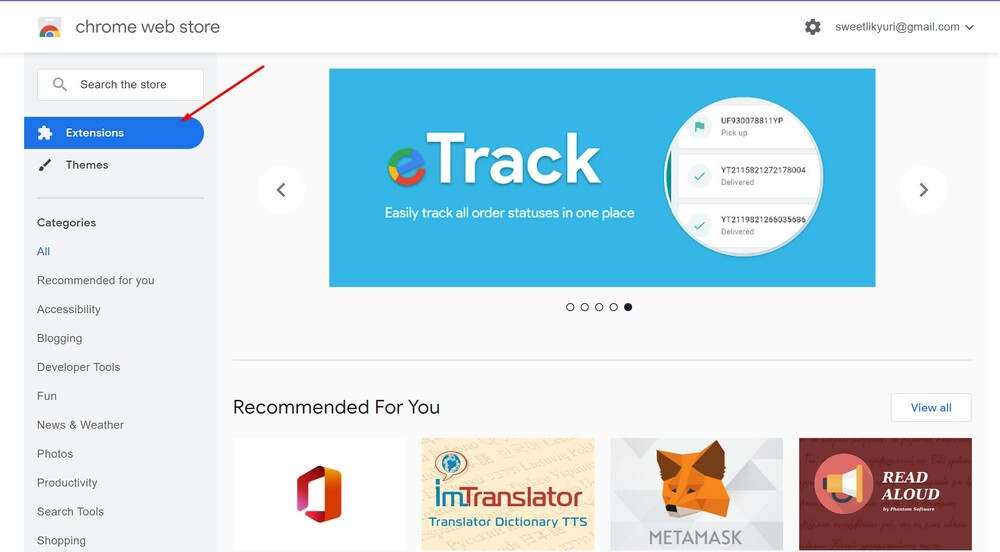 Dans la barre de recherche, écrivez le nom de l'extension souhaitée. Vous pouvez trouver l'extension dont vous avez besoin en utilisant la barre de recherche ou en parcourant par catégorie. Si vous ne savez pas par où commencer, Google fait un bon travail de gestion de votre boutique et recommande des extensions sur la page d'accueil.
Dans la barre de recherche, écrivez le nom de l'extension souhaitée. Vous pouvez trouver l'extension dont vous avez besoin en utilisant la barre de recherche ou en parcourant par catégorie. Si vous ne savez pas par où commencer, Google fait un bon travail de gestion de votre boutique et recommande des extensions sur la page d'accueil.
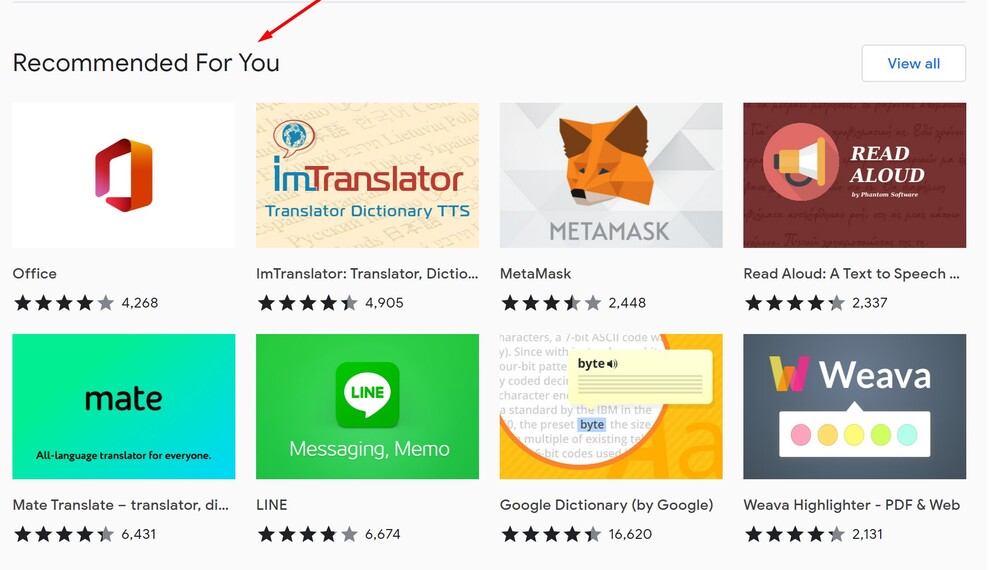
- Une fois que vous avez trouvé l'extension que vous souhaitez ajouter, cliquez sur l'icône pour accéder à sa page.
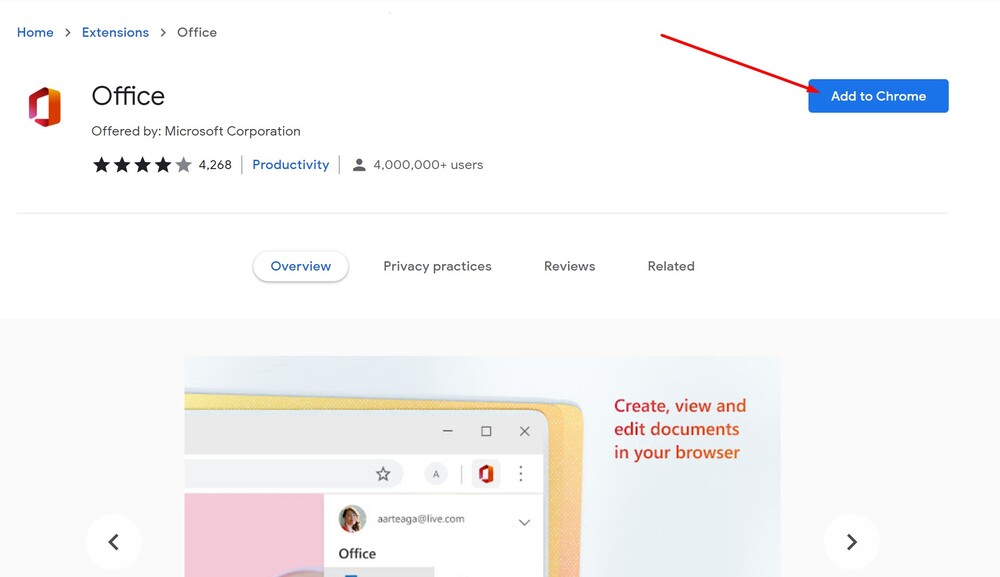
- Dès que vous appuyez sur Installer, une fenêtre s'ouvrira immédiatement demandant l'autorisation requise pour l'extension. Veuillez examiner attentivement les autorisations et décider si vous souhaitez autoriser l'accès à cette extension, puis cliquez sur Installer l'extension.
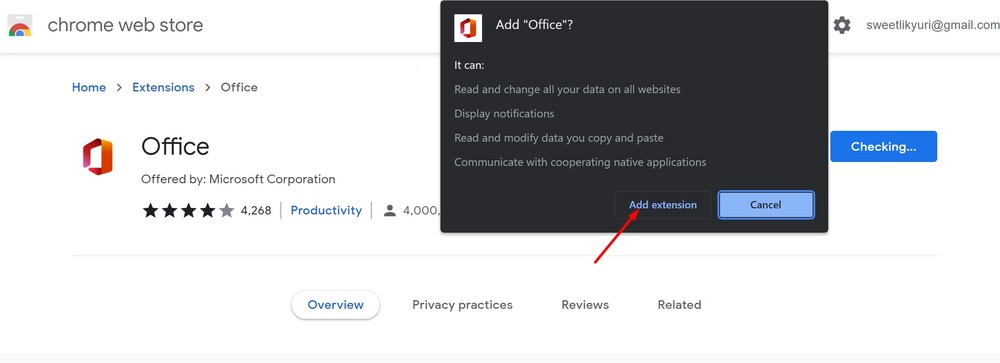
- Lorsqu'une extension est installée, une icône est généralement ajoutée à Chrome dans le coin supérieur droit à côté de l'icône des paramètres.
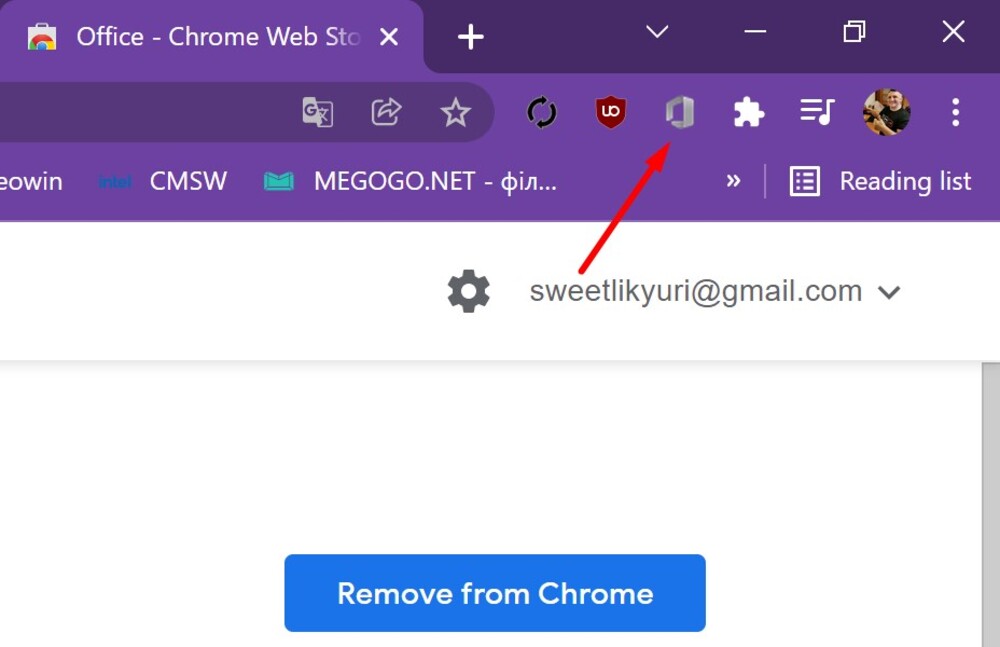 Cette zone peut être augmentée en installant des extensions supplémentaires. Cependant, vous pouvez cliquer avec le bouton droit sur l'icône de l'extension et sélectionner "Détacher" pour la déplacer vers le menu et hors de la barre d'outils Chrome.
Cette zone peut être augmentée en installant des extensions supplémentaires. Cependant, vous pouvez cliquer avec le bouton droit sur l'icône de l'extension et sélectionner "Détacher" pour la déplacer vers le menu et hors de la barre d'outils Chrome.
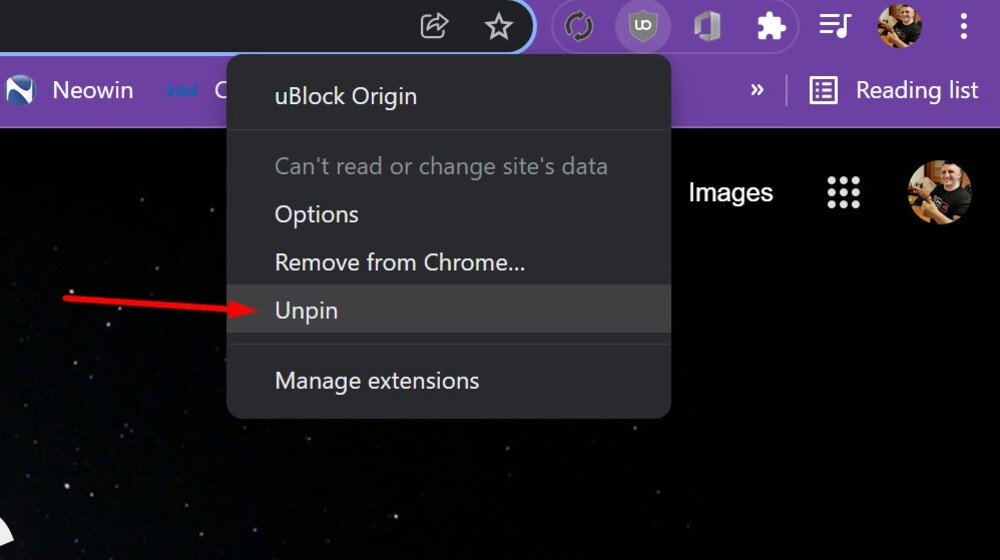
Comment supprimer des extensions dans Google Chrome
Lorsque vous arrêtez d'utiliser l'extension et que vous ne prévoyez plus de l'utiliser, vous pouvez désactiver celles qui ne sont pas nécessaires. Bien qu'il soit préférable de le supprimer définitivement de notre navigateur pour éviter des problèmes avec d'autres programmes qui pourraient entrer en conflit avec l'extension inutile.
Il existe un moyen simple de supprimer l'extension inutile :
- Trouvez son icône dans le coin supérieur droit, cliquez dessus avec le bouton droit de la souris.
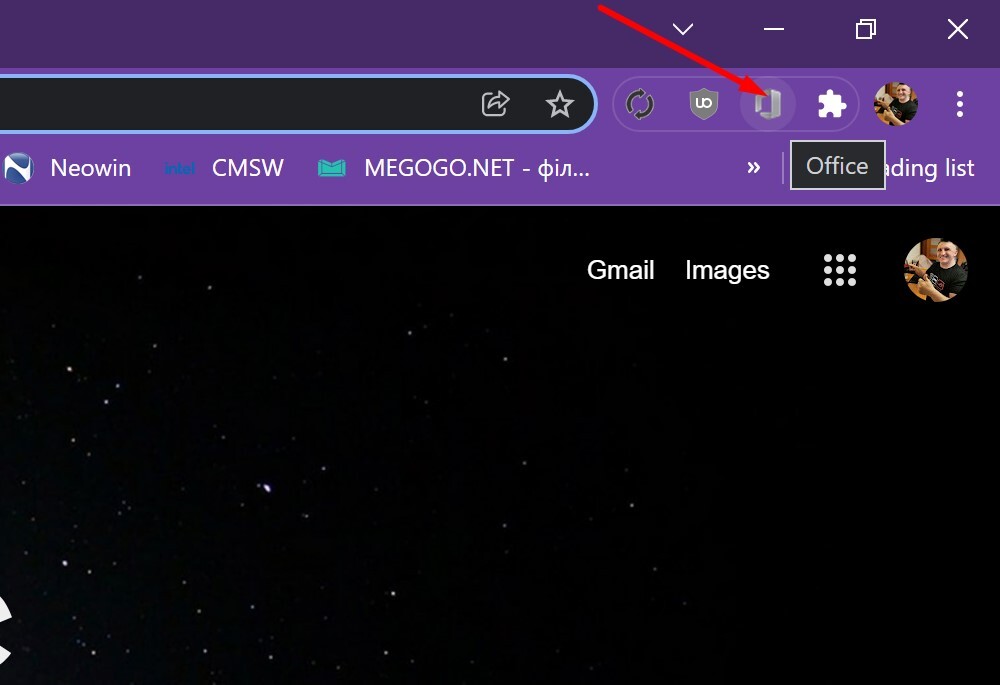
- Sélectionnez une option dans le menu déroulant Retirer de chrome. L'extension sera supprimée immédiatement.
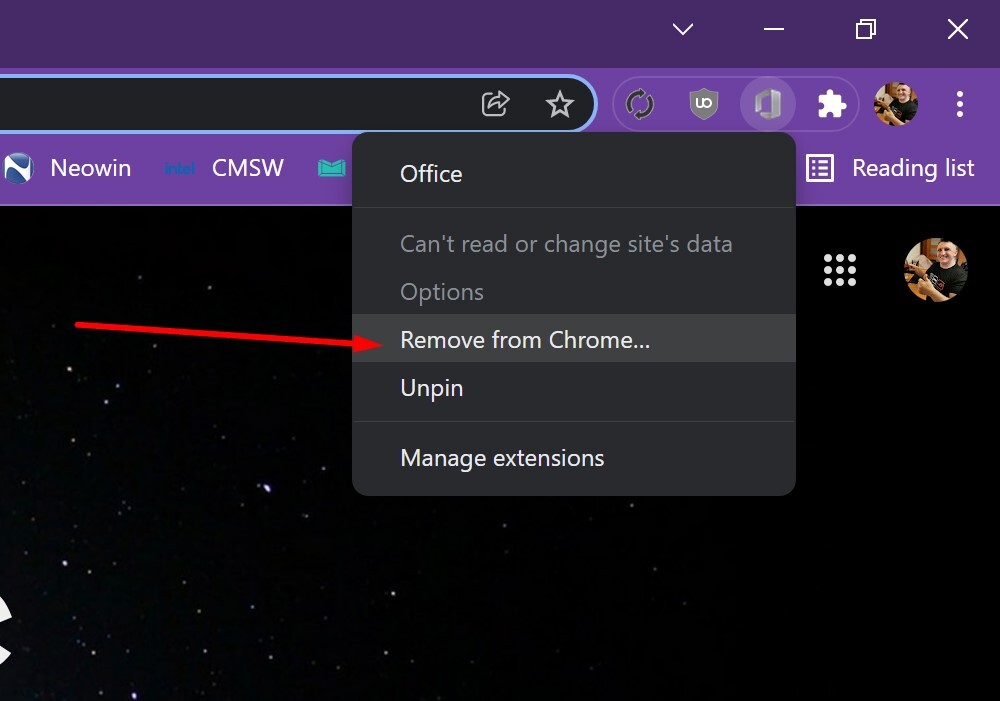
Mais parfois, les utilisateurs ont beaucoup d'extensions et toutes ne sont pas placées à côté de la barre de favoris. Dans ce cas:
- Cliquez sur les trois points dans le coin supérieur droit, allez à Outils supplémentaires, où vous trouvez Expansion.

- Dans la liste de toutes les extensions, sélectionnez celle que vous souhaitez supprimer et faites un clic gauche sur l'option Видалити.
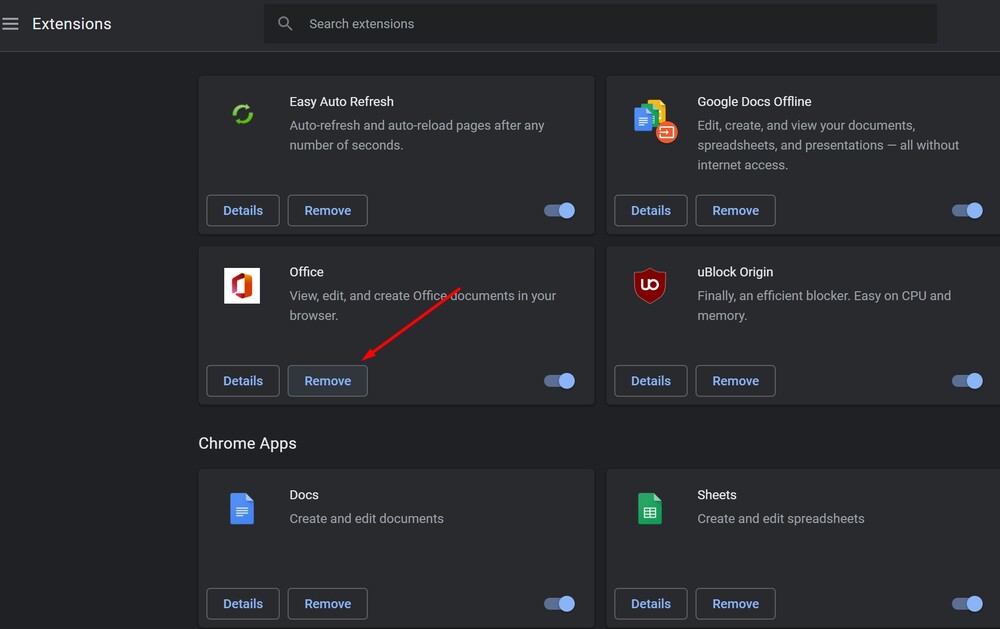 Vous devez confirmer que vous souhaitez supprimer cette extension. Il sera instantanément supprimé de votre navigateur.
Vous devez confirmer que vous souhaitez supprimer cette extension. Il sera instantanément supprimé de votre navigateur.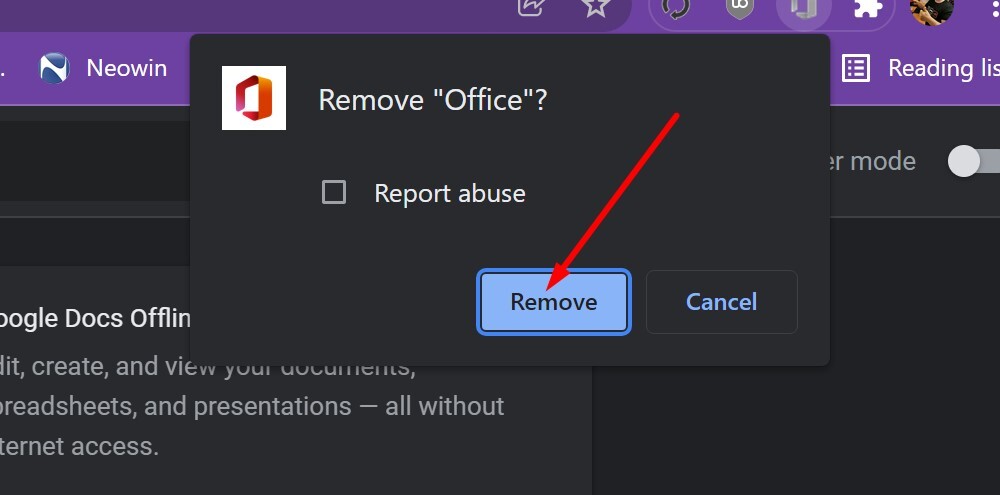
Comment gérer les extensions dans Google Chrome
Si le nombre d'extensions que vous avez installées dans votre navigateur est très important, il est peut-être temps de commencer à nettoyer ou à désactiver celles dont vous n'avez pas besoin. Cela aidera également à mettre toutes les extensions que nous utilisons à la fin de la barre d'adresse. Ensuite, vous n'avez pas à cliquer sur la flèche déroulante pour accéder à toutes les extensions installées.
Для цього :
- Cliquez sur les trois points déjà familiers dans le coin supérieur droit, dans Paramètres additionnels nous ouvrons Expansion.

- Chrome ouvrira un nouvel onglet avec toutes les extensions activées. Devant chacun se trouve une petite bascule pour activer ou désactiver son fonctionnement, qui doit être déplacée pour activer ou désactiver l'opération d'expansion.
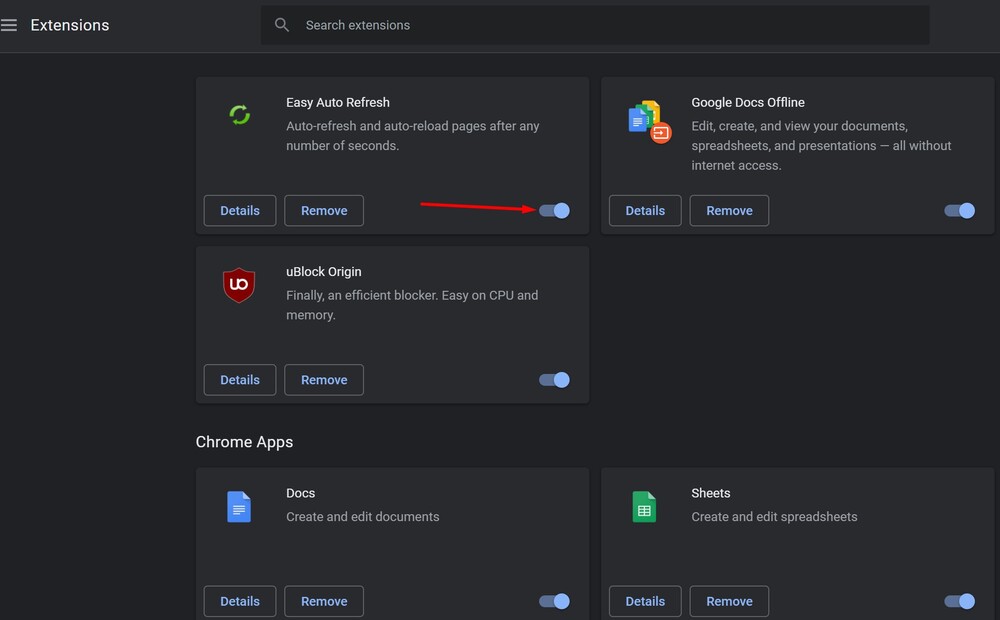
Comment réparer une extension Google Chrome qui a cessé de fonctionner
Les extensions, comme toute application, peuvent cesser de fonctionner à un moment donné, soit en raison de conflits avec d'autres extensions, soit pour d'autres raisons inconnues. Google Chrome nous permet de corriger une extension avant de la désinstaller et de la réinstaller.
Pour cela, vous avez besoin de :
- Cliquez sur les trois points dans le coin supérieur droit du navigateur.
- Sélectionnez dans le menu Outils supplémentaires que Expansion.
- Ensuite, accédez à l'extension qui fonctionne avec l'erreur et cliquez sur l'option réparer.
Lisez aussi:


